Aktualisierungen für verwaltete Ressourcen bereitstellen
Sie können Lenovo XClarity Orchestrator verwenden, um aktuelle Softwareversionen auf Lenovo XClarity Administrator-Ressourcenmanagern und verwalteten Servern zu verwalten. Mithilfe des Aktualisierungskatalogs können Sie herausfinden, welche Softwareversionen verfügbar sind. Verwenden Sie Aktualisierungskonformitätsrichtlinien, um zu ermitteln, welche Ressourcen basierend auf benutzerdefinierten Kriterien aktualisiert werden müssen, und implementieren Sie dann die gewünschten Aktualisierungen für diese Ressourcen.
Vorgehensweise
In der folgenden Abbildung wird der Ablauf der Aktualisierung von verwalteten Servern dargestellt.
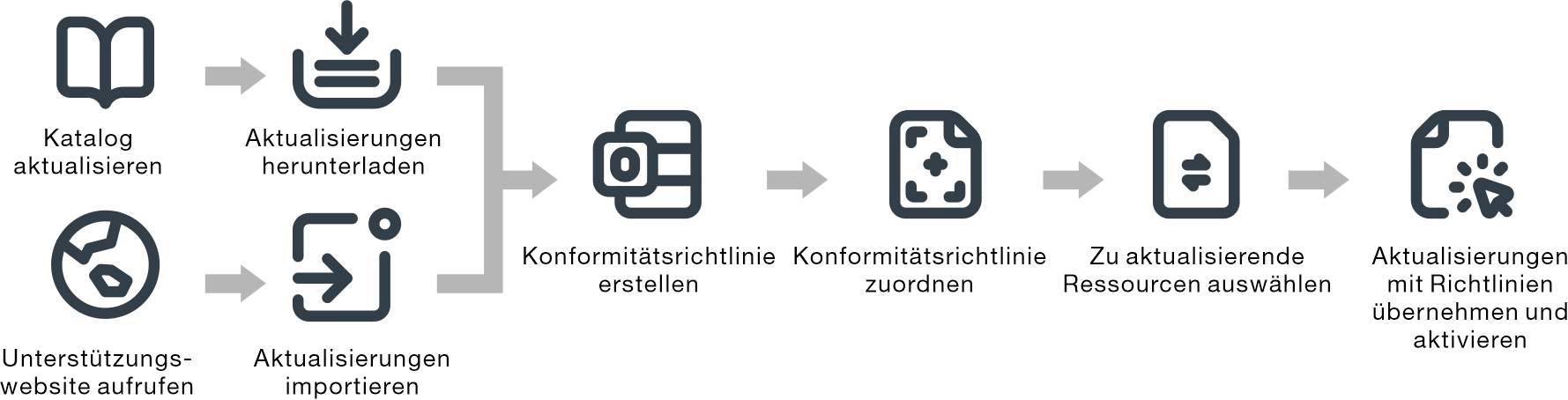
- Katalog aktualisieren
Das Repository für Aktualisierungen enthält einen Katalog und die Aktualisierungspakete, die auf verwaltete Ressourcen angewendet werden können.
Der Katalog enthält Informationen zu aktuell verfügbaren Aktualisierungen. Der Katalog organisiert die Aktualisierungen nach Ressourcentypen (Plattformen) und Komponenten. Wenn Sie den Katalog aktualisieren, ruft XClarity Orchestrator Informationen zu den neuesten verfügbaren Aktualisierungen von der Lenovo Support-Website ab und speichert die Informationen im Repository für Aktualisierungen.
WichtigXClarity Orchestrator muss mit dem Internet verbunden sein, um den Katalog zu aktualisieren und herunterzuladen.Wenn neue Aktualisierungspakete verfügbar werden, müssen Sie die jeweiligen Aktualisierungspakete importieren, bevor Sie eine Aktualisierung anwenden können. Beim Aktualisieren des Katalogs werden die Aktualisierungspakete nicht automatisch importiert.
Bei der Erstinstallation von XClarity Orchestrator ist das Repositoy für Aktualisierungen leer.
- Aktualisierungspakete in das Repository herunterladen oder importieren
Wenn XClarity Orchestrator mit dem Internet verbunden ist, können Sie im Aktualisierungskatalog aufgeführte Aktualisierungspakete direkt über die Lenovo Support-Website herunterladen. Wenn XClarity Orchestrator nicht mit dem Internet verbunden ist, können Sie Aktualisierungspakete, die Sie zuvor von der Lenovo Website zu Support für Rechenzentrum heruntergeladen haben, manuell auf eine Arbeitsstation mit Netzwerkzugriff auf den XClarity Orchestrator-Host importieren.
Wenn Sie nur eine Nebenversion herunterladen, werden erforderlichen Aktualisierungspakete trotzdem heruntergeladen.
Wenn Sie manuell Repository-Pakete importieren, müssen Sie die Nutzlastdatei (.tgz), Metadatendatei (.xml), Änderungsprotokoll (.chg) und Readme (.txt) importieren.
Wenn Sie Aktualisierungen manuell importieren, müssen Sie die erforderlichen Dateien auf Basis des Ressourcentyps importieren.Importieren Sie für ThinkSystem V3 Server das einzelne Aktualisierungspaket (*.zip). Diese ZIP-Datei enthält die Nutzlastdatei, Metadatendateien (mehrere *.json), die Änderungsprotokolldatei (*.chg) und die Readme-Datei (*.txt).
Importieren Sie für alle anderen Ressourcen (einschließlich XClarity Administrator, ThinkEdge Server, ThinkSystem V1 und V2 und ältere Einheiten) die Nutzlastdatei (.zip, .uxz, .tar.gz, .tar, .bin), die Metadatendatei (.xml), das Änderungsprotokoll (.chg) und die Readme-Datei (.txt).
Weitere Informationen zum Importieren von Aktualisierungen finden Sie im Abschnitt Aktualisierungen herunterladen und importieren.
- Aktualisierungskonformitätsrichtlinien erstellen und zuordnen
Aktualisierungskonformitätsrichtlinien stellen sicher, dass die Software oder Firmware auf bestimmten verwalteten Ressourcen auf dem neuesten oder einem bestimmten Stand ist. Dazu werden Ressourcen markiert, die Ihre Aufmerksamkeit erfordern. Eine Aktualisierungskonformitätsrichtlinie legt fest, welche Ressourcen überwacht werden und welche Software- oder Firmwareversion zur Erhaltung der Konformität installiert sein muss. XClarity Orchestrator verwendet die Richtlinien dann, um den Status von verwalteten Ressourcen zu überprüfen und nicht konforme Ressourcen zu erkennen.
Bei der Erstellung einer Aktualisierungskonformitätsrichtlinie können Sie festlegen, dass XClarity Orchestrator eine Ressource kennzeichnet, wenn deren Software oder Firmware veraltet ist.
Nachdem eine Aktualisierungskonformitätsrichtlinie einer Ressource zugeordnet wurde, überprüft XClarity Orchestrator den Konformitätsstatus der Ressource, wenn das Repository für Aktualisierungen geändert wird. Wenn die Software oder Firmware auf der Ressource nicht mit der zugewiesenen Richtlinie übereinstimmt, markiert XClarity Orchestrator die Ressource entsprechend den mit der Seite Übernehmen / Aktivieren in der Aktualisierungskonformitätsrichtlinie festgelegten Regeln als nicht konform.
Sie können beispielsweise eine Aktualisierungskonformitätsrichtlinie erstellen, die die Basis-Softwareversion für XClarity Administrator definiert, und diese Richtlinie dann allen XClarity Administrator-Ressourcenmanagern zuordnen. Wenn der Aktualisierungskatalog aktualisiert und eine neue Aktualisierung heruntergeladen oder importiert wird, sind die XClarity Administrator-Instanzen möglicherweise nicht mehr konform. Wenn dies der Fall ist, aktualisiert XClarity Orchestrator die Seite Übernehmen/Aktivieren, um zu zeigen, welche XClarity Administrator-Instances nicht konform sind, und generiert einen Alert.
Weitere Informationen zu Aktualisierungskonformitätsrichtlinien finden Sie unter Aktualisierungskonformitätsrichtlinien erstellen und zuordnen.
- Aktualisierungen übernehmen und aktivieren
XClarity Orchestrator wendet Aktualisierungen nicht automatisch an. Um Softwareressourcen zu aktualisieren, müssen Sie die Aktualisierung für ausgewählte Ressourcen, die nicht mit der zugewiesenen Aktualisierungskonformitätsrichtlinie konform sind, manuell anwenden und aktivieren.
XClarity Orchestrator aktualisiert Ressourcen nicht direkt. Stattdessen wird eine Anforderung zur Durchführung der Aktualisierung an den entsprechenden Ressourcenmanager gesendet und anschließend wird der Fortschritt der Anforderung verfolgt. XClarity Orchestrator identifiziert die für die Aktualisierung erforderlichen Abhängigkeiten, stellt sicher, dass die Zielressourcen in der richtigen Reihenfolge aktualisiert werden, übergibt die entsprechenden Aktualisierungspakete an den Ressourcenmanager und erstellt eine Anforderung zum Starten eines Jobs im Ressourcenmanager, damit die Aktualisierung durchgeführt wird.
Weitere Informationen zum Anwenden von Aktualisierungen finden Sie unter Aktualisierungen für Ressourcenmanager anwenden und aktivieren und Aktualisierungen für verwaltete Server anwenden und aktivieren.
- Bereistellungshinweise aktualisieren
Lesen Sie die folgenden wichtigen Hinweise, bevor Sie Aktualisierungen mit Lenovo XClarity Orchestrator durchführen. - Aktualisierungen herunterladen und importieren
Aktualisierungspakete müssen im Repository für Aktualisierungen verfügbar sein, bevor sie auf verwaltete Ressourcen angewendet werden können. - Aktualisierungskonformitätsrichtlinien erstellen und zuordnen
Sie können eine Aktualisierungskonformitätsrichtlinie erstellen, die auf den im Repository für Aktualisierungen bezogenen Aktualisierungen basiert. Sie können die Richtlinie dann einem oder mehreren Ressourcenmanagern oder verwalteten Servern zuordnen. - Aktualisierungen für Ressourcenmanager anwenden und aktivieren
XClarity Orchestrator wendet Aktualisierungen nicht automatisch an. Um Software zu aktualisieren, müssen Sie die Aktualisierung für ausgewählte Lenovo XClarity Administrator-Ressourcenmanager, die nicht mit der zugewiesenen Aktualisierungskonformitätsrichtlinie konform sind, manuell anwenden und aktivieren. - Aktualisierungen für verwaltete Server anwenden und aktivieren
Lenovo XClarity Orchestrator wendet Aktualisierungen nicht automatisch an. Um Firmware zu aktualisieren, müssen Sie die Aktualisierung für ausgewählte Einheiten, die nicht mit der zugewiesenen Aktualisierungskonformitätsrichtlinie konform sind, manuell anwenden und aktivieren.